Kaip atsisiųsti iPadOS 16 Developer Beta 3 į iPad
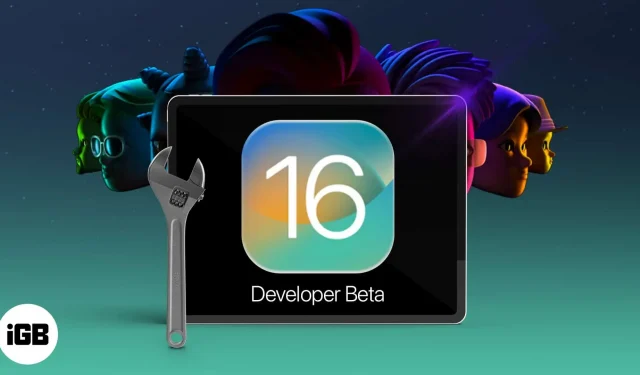
Atsisiųskite iPadOS 16 Developer Beta 3:
- Pirmiausia atsisiųskite ir įdiekite iPadOS 16 beta 3 profilį naudodami „Apple“ kūrėjo paskyrą .
- Po to atsisiųskite ir įdiekite iPadOS 16 beta 3 kaip bet kurį įprastą iPadOS naujinimą. Eikite į Nustatymai → Bendrieji → Programinės įrangos naujinimas → Atsisiųsti ir įdiegti.
„iPadOS 16 Developer Beta 3“ yra čia, su įspūdingomis funkcijomis ir patobulinimais, pvz., „Stage Manager“, išorinio ekrano palaikymu, bendradarbiavimu ir kt. Nesvarbu, ar esate kūrėjas, ar tiesiog entuziastas, esu tikras, kad jus jaudina naujausia iPadOS versija.
Norėdami jums padėti, čia pateikiamas visas palaikomų iPad sąrašas ir iPadOS 16 Beta 3 atsisiuntimo ir įdiegimo veiksmai. Pažiūrėkite.
iPadOS 16 suderinamas su iPad
- 12,9 colio iPad Pro (5 karta)
- 11 colių iPad Pro (3 kartos)
- 12,9 colio iPad Pro (4 karta)
- 11 colių iPad Pro (2 karta)
- iPad Pro 12,9 colio (3 kartos)
- 11 colių iPad Pro (1 karta)
- 12,9 colio iPad Pro (2 karta)
- 12,9 colio iPad Pro (1 karta)
- iPad Pro 10,5 colio
- iPad Pro 9,7 colio
- iPad (8 karta)
- iPad (7 karta)
- iPad (6 karta)
- iPad (5 karta)
- iPad mini (5 kartos ir naujesnės kartos)
- iPad Air (4 karta)
- iPad Air (3 kartos)
Prieš tau pradedant:
- iPadOS kūrėjų beta versijose yra klaidų. Kad dabartiniai duomenys būtų saugūs, būtinai sukurkite atsarginę iPad kopiją. Tai gali padėti nepalankiomis aplinkybėmis.
- Geriausias variantas yra įdiegti iPadOS 16 beta 3 į papildomą iPad (jei yra).
- Turėkite išsamią „Apple“ kūrėjo paskyros informaciją (99 USD per metus), pvz., el. pašto adresą ir slaptažodį. Jums reikės paskyros, kad galėtumėte atsisiųsti iPadOS 16 beta 3 kūrėjo profilį.
Kaip atsisiųsti iPadOS 16 Developer Beta 3 į iPad
- Savo iPad apsilankykite adresu developer.apple.com .
- Slinkite žemyn ir spustelėkite Atsisiųsti išteklius. Prisijunkite naudodami kūrėjo kredencialus.
- Slinkite žemyn ir šalia iPadOS 16 beta 3 bakstelėkite Diegti profilį. Pastaba: galite pamatyti iššokantįjį langą, kuriame rašoma: „Ši svetainė bando įkelti konfigūracijos profilį. Ar norite tai leisti? Spustelėkite Leisti.
- Uždarę iššokančiuosius langus ekrane, atidarykite iPad Settings ir bakstelėkite Atsisiųstas profilis.
- Spustelėkite Įdiegti ir įveskite savo iPad slaptažodį.
- Atlikite toliau nurodytus veiksmus, įskaitant dukart bakstelėjimą „Įdiegti“.
- Jei matote iššokantįjį langą Paleisti iš naujo, bakstelėkite jį. Net jei nematote šio iššokančiojo lango, rankiniu būdu išjunkite iPad ir vėl įjunkite po minutės.
Sėkmingai įdiegėte iPadOS 16 kūrėjo beta 3 profilį. Naujausios kūrėjo versijos iPadOS atsisiuntimo ir įdiegimo veiksmai yra tokie patys, kaip ir bet kurios įprastos versijos.
Kaip įdiegti iPadOS 16 Developer Beta 3 iPad
- Atidarykite Nustatymai → palieskite Bendrieji.
- Bakstelėkite Programinės įrangos naujinimas.
- Spustelėkite Atsisiųsti ir įdiegti.
- Atsisiuntę naujinimo failą spustelėkite „Įdiegti dabar“.
- Įdiegę naujinimą įveskite savo iPad kodą ir Apple ID slaptažodį, kad užbaigtumėte diegimo procesą.
Mėgautis!
Taip galite atsisiųsti iPadOS 16 Developer Beta 3 į savo iPad. Be to, jei negalite jo atsisiųsti belaidžiu būdu (žingsniai aukščiau), galite naudoti Finder sistemoje „Mac“, kad padarytumėte tą patį. Išbandykite bandomąjį važiavimą ir toliau pateiktuose komentaruose praneškite mums apie įdomius šios iPadOS atradimus.



Parašykite komentarą